02. Selección y agrupamiento de objetos
Illustrator tiene varias herramientas de selección, cada una con una función específica. La diferencia está relacionada con la forma de seleccionar y con la existencia de grupos de objetos.
Cuando se realizan ilustraciones u otro tipo de trabajos en estos programas es muy importante contar con la posibilidad de agrupar objetos con el fin de realizar transformaciones en forma conjunta. Por ejemplo, seleccionar todo un grupo y moverlo o cambiar sus dimensiones. También el agrupamiento ayuda a un ordenamiento en el trabajo.
Para agrupar varios objetos tenemos que seleccionarlos e ir al menú Objeto > Agrupar. Pueden crearse varios niveles de grupos de objetos, esto es, podemos "agrupar grupos".
En la figura 3 vemos un esquema de lo dicho. Tenemos una ilustración organizada en varios grupos de objetos: las letras están agrupadas, los pimientos también lo están. Los grupos se forman para poder realizar ajustes de posición. Además es muy conveniente agrupar grupos. En el video de esta sección se muestra en detalle la forma de trabajo al realizar agrupamientos y las ventajas de las herramientas de selección de Illustrator.
Punteros de selección
El puntero negro, llamado Herramienta de selección de grupos, sirve para seleccionar objetos o grupos de objetos con un sólo clic. Si tenemos varios objetos agrupados en diferentes niveles (grupos de grupos), con un clic en cualquier objeto con esta herramienta quedará seleccionado el grupo mayor. Esta herramienta se convoca pulsando la tecla V.
El puntero blanco, se denomina herramienta de Selección directa y selecciona elementos individuales de los objetos (puntos de ancla o segmentos de trazados), no importando si el objeto está agrupado ni el nivel del grupo al que pertenece (ver figura 4). El atajo de teclado de esta herramienta es la letra A.
El puntero blanco "más", llamado Herramienta de selección de grupos, tiene un comportamiento intermedio entre las dos anteriores. Si no está visible, aparece cuando presionamos unos instantes el ratón sobre la herramienta Puntero blanco. Es útil cuando tenemos "grupos agrupados", es decir, diferentes niveles de agrupamientos de objetos.
En la figura 3 vimos un esquema posible, en donde los grupos pertenecen a su vez a otros grupos. El puntero blanco (+), en un primer clic sobre un objeto, lo selecciona en forma completa, un segundo clic seleccionará al grupo "de primer nivel" (al que ese objeto pertenezca). Un tercer clic seleccionará al grupo del nivel siguiente y así sucesivamente.
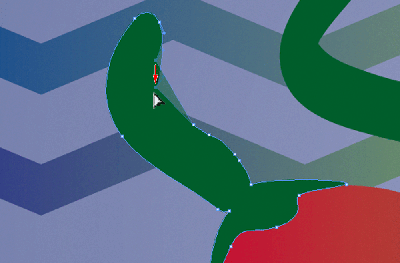 Figura
4:
Figura
4:
El Puntero blanco.
Los tres punteros de selección trabajan por medio de clics o arrastrando el ratón. Cuando realizamos esta última acción con alguno de estos punteros, seleccionaremos, con los "estilos" propios de cada uno, todos los objetos que tocamos.
La limitación del procedimiento de "arrastrar" para seleccionar es que sólo puede encerrarse áreas rectangulares. Esta limitación desaparece con la herramienta Lazo de selección, que selecciona envolviendo superficies no rectangulares, realizadas en forma libre o a mano alzada.
Al igual que la mayoría de los programas de diseño, Illustrator permite acceder de manera rápida a los punteros de selección. No importa qué herramienta estemos usando, al presionar Ctrl (Cmd en Mac) accedemos en forma temporaria al último puntero de selección utilizado.
Selección y agrupamiento de objetos
© Glyptodon Publishing Company - All rights reserved |
|
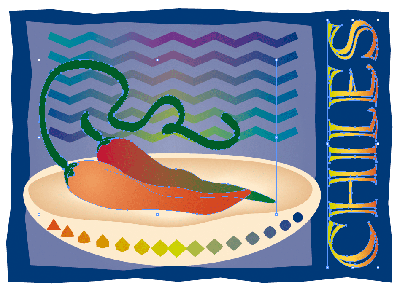 Figura
3:
Figura
3: